fdisk , también conocido como disco de formato, es un comando controlado por diálogo en Linux que se utiliza para crear y manipular la tabla de particiones del disco. Se utiliza para ver, crear, eliminar, cambiar, cambiar el tamaño, copiar y mover particiones en un disco duro mediante la interfaz de diálogo.
fdisk le permite crear un máximo de cuatro particiones primarias y el número de particiones lógicas depende del tamaño del disco duro que esté utilizando. Permite al usuario:
- Crear espacio para nuevas particiones.
- Organizar el espacio para nuevas unidades.
- Reorganización de unidades antiguas.
- Copiar o mover datos a nuevos discos (particiones).
Sinopsis:
fdisk [options] device or fdisk -l [device...]
1. Ver todas las particiones de disco: lo primero que debe hacer antes de hacer cualquier cosa con los discos y la partición es ver los detalles básicos sobre todas las particiones disponibles en el sistema. El siguiente comando se usa para enumerar las particiones en su sistema y ver sus nombres /dev . Por ejemplo , /dev/sda , /dev/sdb o /dev/sdc .
$ sudo fdisk -l
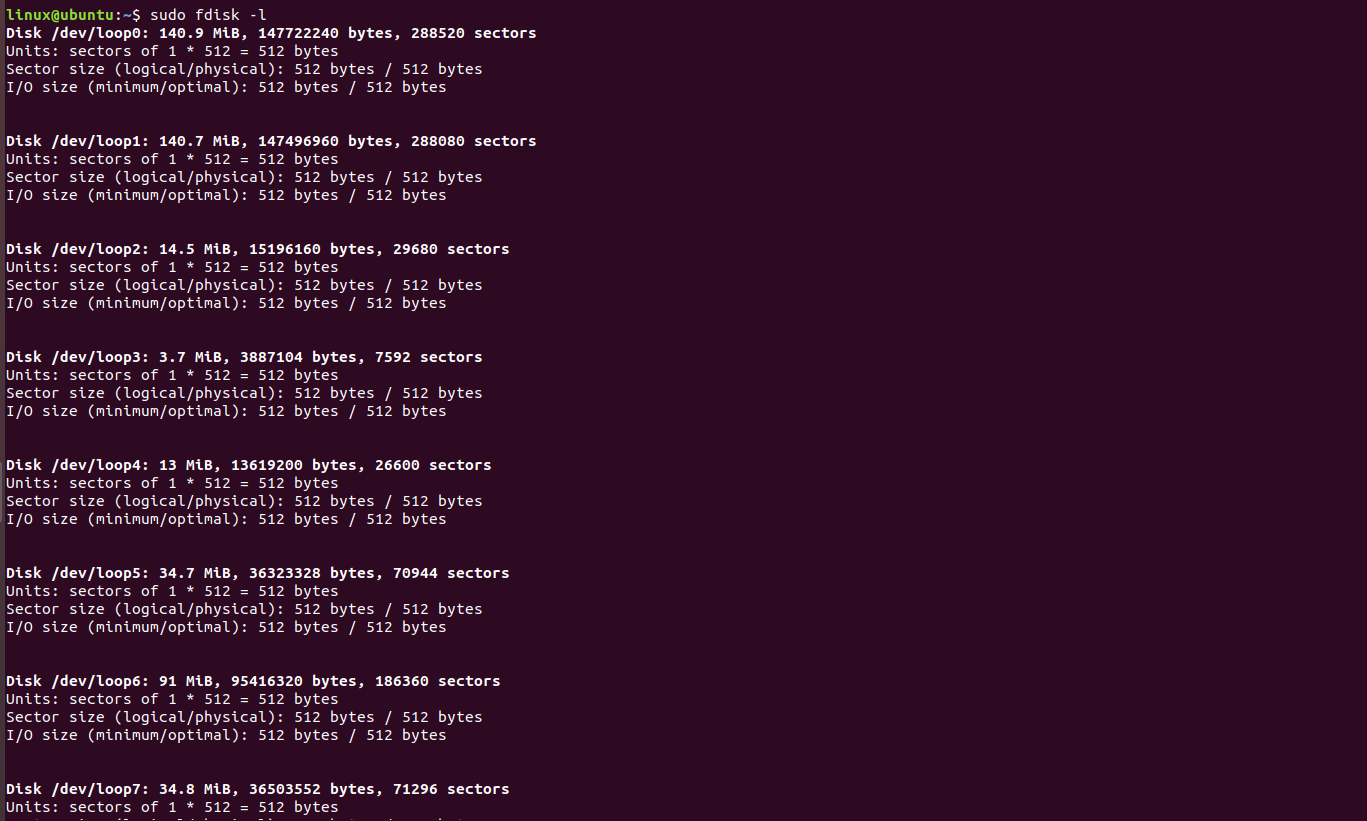
2. Ver partición en un disco específico: el siguiente comando se usa para ver todas las particiones de disco en el dispositivo /dev/sda .
$ sudo fdisk -l /dev/sda
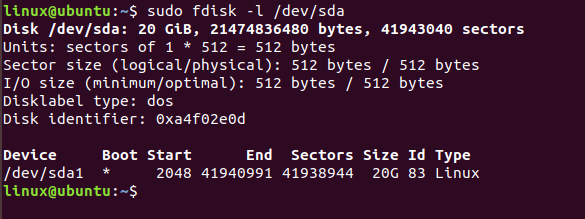
3. Ver todos los comandos fdisk: para ver todos los comandos que están disponibles bajo el comando fdisk, puede usar la partición /dev/sda con el comando fdisk.
$ sudo fdisk /dev/sda
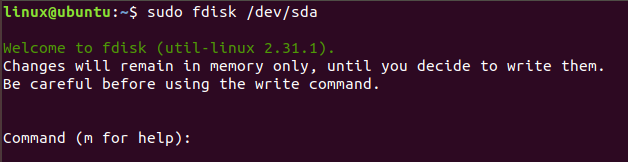
Nota: Esto solicitará un comando. Escriba m para ver todas las operaciones que se pueden realizar en /dev/sda . Después de presionar m obtendrá:
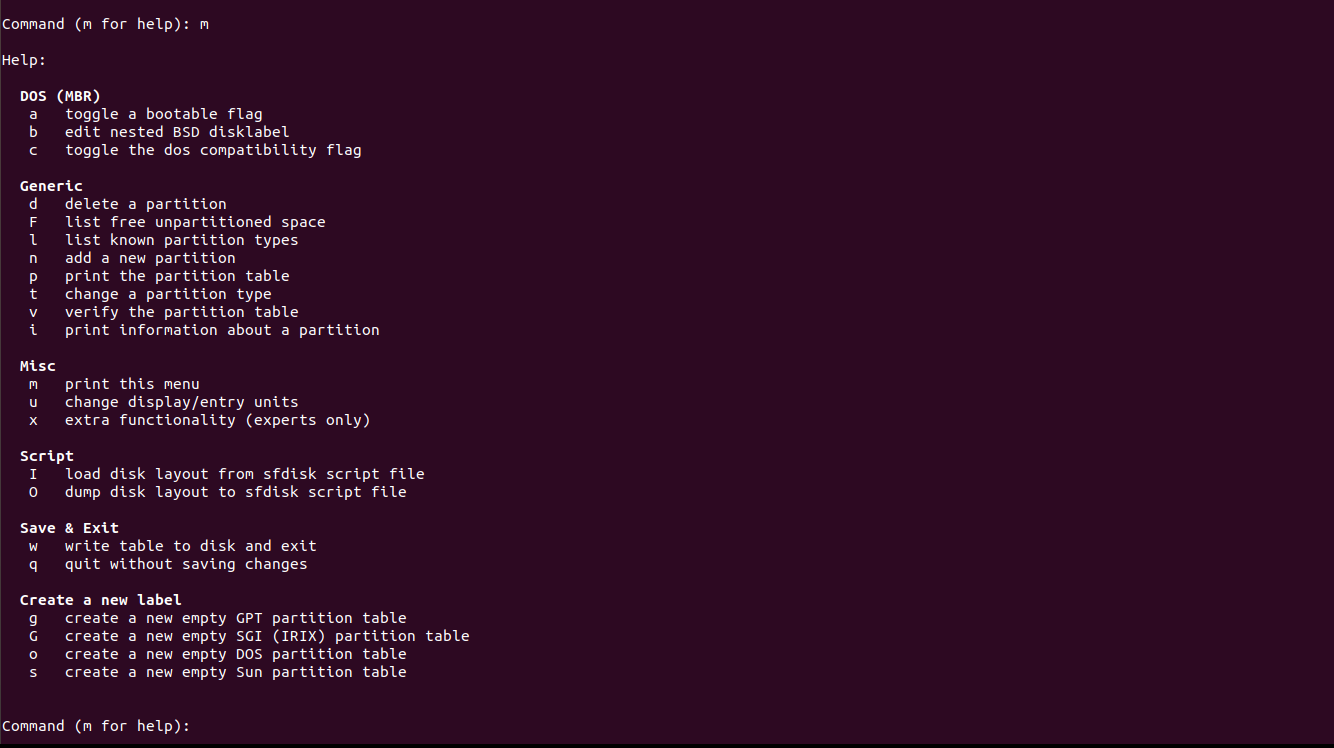
4. Cree una partición del disco duro: para esto, vaya dentro de la partición del disco duro que es la partición /dev/sda y use el siguiente comando:
$ sudo fdisk /dev/sda
Ahora debe escribir n para crear una nueva partición y luego escribir p para crear una partición primaria y e para crear una partición lógica o extendida, según el tipo de partición que desee crear.
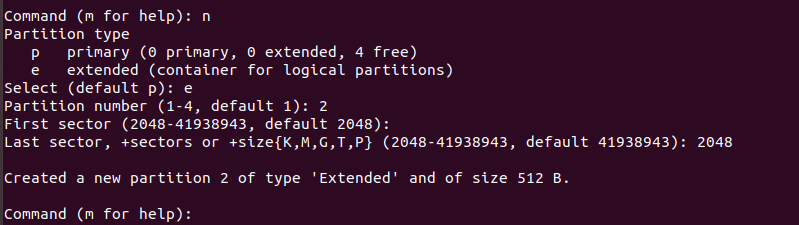
Ejecute el comando w para escribir los cambios y reinicie su sistema.
5. Eliminar una partición del disco duro: para eliminar una partición del disco duro y liberar espacio ocupado por esa partición, por ejemplo /dev/sdb . Vaya al menú de comandos usando lo siguiente:
$ sudo fdisk /dev/sda
y luego escriba d para ir al menú de eliminación de partición. Le pedirá el número de partición que desea eliminar (escriba el número).
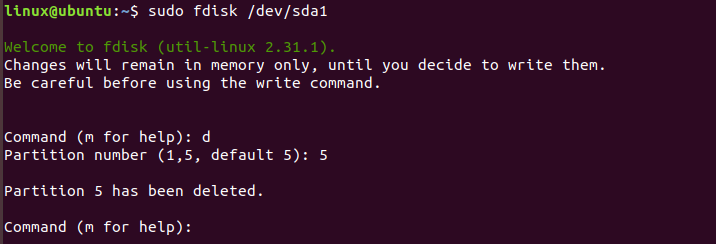
Ejecute el comando w para escribir los cambios y reiniciar el sistema.
6. Cómo ver el tamaño de su partición:
$ sudo fdisk -s /dev/sda

Nota:
- Para verificar la página del manual del comando fdisk, use el siguiente comando:
$ man fdisk
- Para ver el mensaje de ayuda y la lista de todas las opciones, use la siguiente opción de comando:
$ sudo fdisk -h
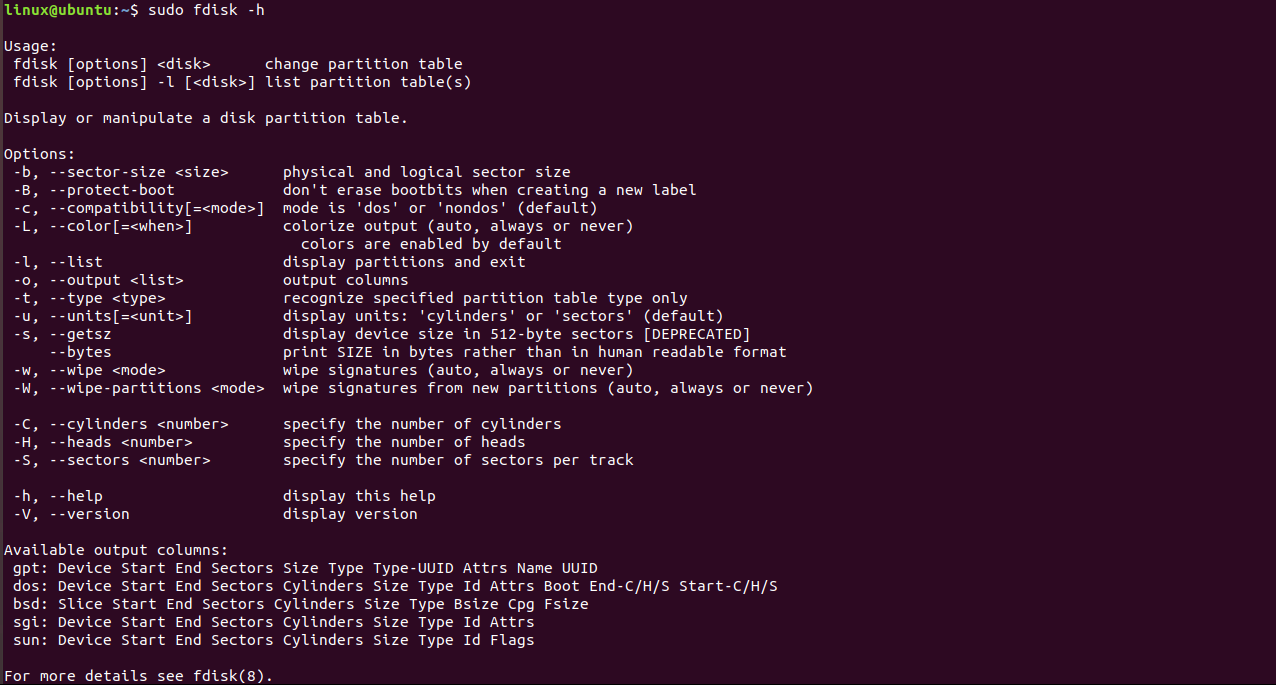
Publicación traducida automáticamente
Artículo escrito por Mandeep_Sheoran y traducido por Barcelona Geeks. The original can be accessed here. Licence: CCBY-SA